標準機能!Google Meetで背景をぼかす手順
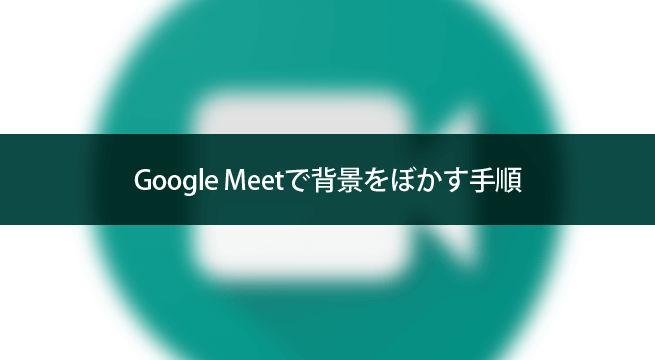
記事内にPR・広告が含まれる場合があります
Google の無料ビデオ通話『Meet』で背景をぼかす機能が標準で実装されました!部屋の片付けができていなくても、しっかりと背景をぼかしてくれるので急なオンラインミーティングでも安心して参加することができます。
ちなみに、現時点ではまだ Google Meet の標準機能として導入されていないのがバーチャル背景です。バーチャル背景は、背景を全く別の部屋の画像や風景などに変更できるものですが、こちらは下記ページでご紹介している方法で使用ができます。
広 告
Google Meetで背景をぼかす手順
背景をぼかす方法は簡単です!ただ現時点ではパソコンを使用している場合にのみ背景をぼかすことができ、スマホの Meet アプリではぼかし機能がありませんでした。またパソコンのスペックによっては使用ができない場合もあります。
- Meet に参加する最初の画面で、背景をぼかすアイコンが表示されている場合はこれをクリックしてオンにします。参加後に変更することも可能です。
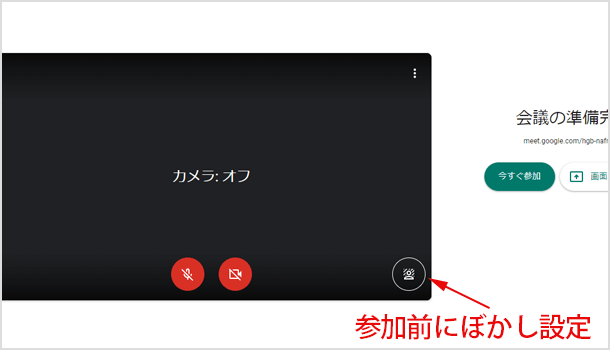
- 参加後に背景をぼかしたい場合は、画面右下にあるオプションアイコンから[背景のぼかしをオンにする]をクリックします。
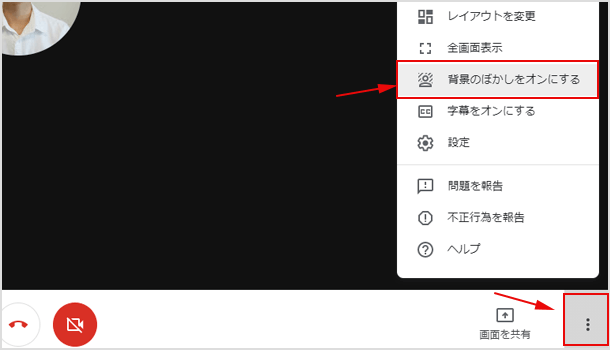
- ぼかし機能を使用した状態でカメラをオンにすると、自分以外の背景にぼかしがかかります。
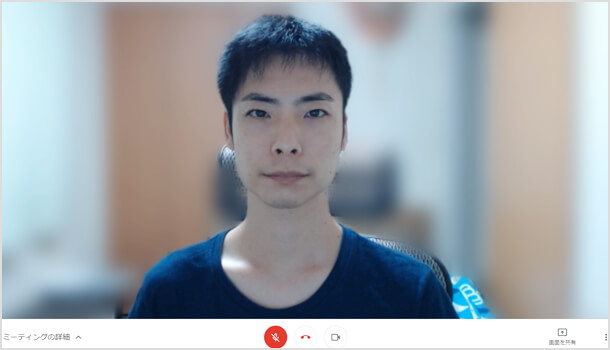
かなりしっかりとしたぼかしが入ります。ただ人物との境界線部分はうまくボケないことがあるので、セキュリティ的に見られたら困るものなどは後ろに置かないように気をつけてください。
![生活に役立つネタを!iscle[イズクル]](https://www.iscle.com/image/toplogo.svg)


